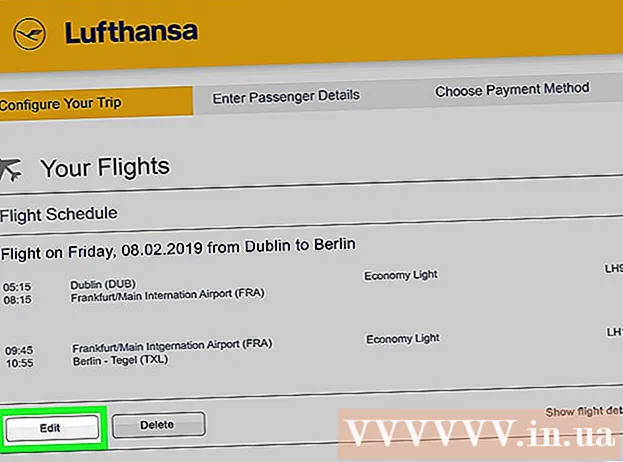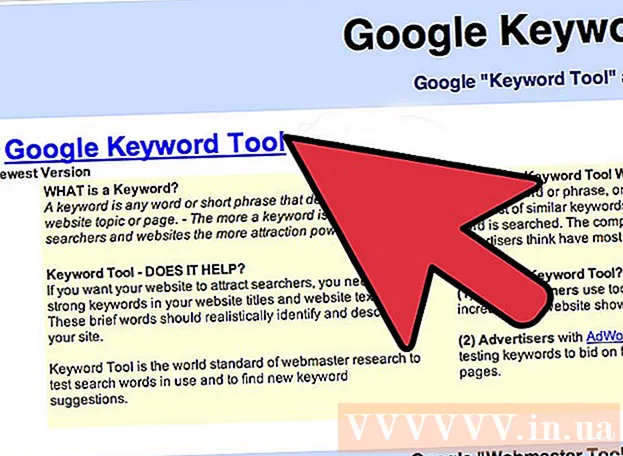Автор:
Alice Brown
Жасалған Күн:
23 Мамыр 2021
Жаңарту Күні:
1 Шілде 2024

Мазмұны
- Қадамдар
- 2 бөлімнің 1 бөлігі: Жоғары сапалы бейнені қалай жасауға болады
- 2 бөлімнің 2 бөлігі: Инстаграмға бейнелерді қалай жүктеуге болады
Бұл мақалада біз Instagram-да 4K ажыратымдылығымен (немесе жоғарылатылған) жазылған жоғары сапалы бейнені қалай орналастыру керектігін көрсетеміз. Инстаграм бейнені қысады, бірақ бұл бейнені жүктемес бұрын сығудан гөрі суретке егжей -тегжейлі береді.
Қадамдар
2 бөлімнің 1 бөлігі: Жоғары сапалы бейнені қалай жасауға болады
 1 4K бейне жазыңыз. Инстаграм бейнені нақты сипаттамаларға сәйкес қысады, ал 4K толығырақ ақпаратты сақтайды. Бұл шешімдегі бейне анық және кәсіби болады.
1 4K бейне жазыңыз. Инстаграм бейнені нақты сипаттамаларға сәйкес қысады, ал 4K толығырақ ақпаратты сақтайды. Бұл шешімдегі бейне анық және кәсіби болады. - Егер сізде 1080p бейне болса, оны Premiere немесе Final Cut Pro сияқты бейне өңдегішпен 4K деңгейіне дейін көтеріңіз.
- Ажыратымдылықты арттыру үшін Freemake (Windows) және Handbrake (Windows, macOS, Linux) бағдарламаларын пайдалануға болады.
- Инстаграмға арналған видео кемінде 3 секунд және 60 секундтан аспауы керек.
 2 Бейнелерді 4K ажыратымдылықта сақтаңыз немесе экспорттаңыз. Ол үшін келесі опцияларды таңдаңыз:
2 Бейнелерді 4K ажыратымдылықта сақтаңыз немесе экспорттаңыз. Ол үшін келесі опцияларды таңдаңыз: - Кодек: H.264
- Рұқсат: 4K (3840 x 2160)
 3 Бейнені мобильді құрылғыға (смартфонға, планшетке) көшіріңіз. Бейнелеу сапасының нашарлауын қамтамасыз ету үшін келесі әрекеттерді орындаңыз:
3 Бейнені мобильді құрылғыға (смартфонға, планшетке) көшіріңіз. Бейнелеу сапасының нашарлауын қамтамасыз ету үшін келесі әрекеттерді орындаңыз: - Mac компьютерінен iPhone / iPad -қа бейнелерді көшіру үшін AirDrop пайдаланыңыз.
- Windows компьютерінен iPhone / iPad -қа бейнелерді көшіру үшін VLC медиа ойнатқышын пайдаланыңыз.
- Компьютерге және мобильді құрылғыға VLC орнатыңыз.
- IPhone / iPad -де VLC іске қосыңыз, осы қосымшаның негізгі мәзірін ашыңыз және «WiFI арқылы беру» таңдаңыз.
- Осы мақалада берілген қадамдарды қолдана отырып, iPhone / iPad IP мекенжайын біліңіз.
- Смартфонның / планшеттің IP мекенжайын компьютердегі веб -шолғыштың мекенжай жолағына енгізіңіз, содан кейін бейне файлды шолғыш терезесіне сүйреңіз.
- Мобильді құрылғыдағы VLC -те бейнені түртіңіз, бөлісу белгішесін түртіңіз, содан кейін бейне файлды құрылғыға сақтау үшін Видеоны сақтау түймесін түртіңіз.
- Бейнелерді Windows компьютерінен Android құрылғысына көшіру үшін USB кабелін пайдаланыңыз.
- Бейнелерді Mac компьютерінен Android құрылғысына көшіру үшін Dropbox пайдаланыңыз.
2 бөлімнің 2 бөлігі: Инстаграмға бейнелерді қалай жүктеуге болады
 1 Мобильді құрылғыда Instagram қосымшасын іске қосыңыз. Негізгі экрандағы немесе қолданба тартпасындағы (Android) қызғылт-күлгін-қызғылт сары камера белгішесін түртіңіз.
1 Мобильді құрылғыда Instagram қосымшасын іске қосыңыз. Негізгі экрандағы немесе қолданба тартпасындағы (Android) қызғылт-күлгін-қызғылт сары камера белгішесін түртіңіз.  2 Алаңның ішіндегі «+» белгісін басыңыз. Ол экранның төменгі және ортасында орналасқан.
2 Алаңның ішіндегі «+» белгісін басыңыз. Ол экранның төменгі және ортасында орналасқан.  3 Қойындыға өтіңіз Кітапхана. Сіз оны экранның төменгі сол жақ бұрышынан таба аласыз. Мұны кез келген бейне ашылған немесе құрылғының камерасы қосылған жағдайда ғана жасаңыз.
3 Қойындыға өтіңіз Кітапхана. Сіз оны экранның төменгі сол жақ бұрышынан таба аласыз. Мұны кез келген бейне ашылған немесе құрылғының камерасы қосылған жағдайда ғана жасаңыз.  4 Бейнені таңдап, оны басыңыз Әрі қарай. Бейне өңдеу режиміне өтеді.
4 Бейнені таңдап, оны басыңыз Әрі қарай. Бейне өңдеу режиміне өтеді.  5 Бейнені өңдеңіз (қаласаңыз) және түймесін түртіңіз Әрі қарай.
5 Бейнені өңдеңіз (қаласаңыз) және түймесін түртіңіз Әрі қарай.- Экранның төменгі жағындағы сүзгілерді жылжытыңыз, содан кейін оны таңдау үшін біреуін түртіңіз.
- Бейненің бір бөлігін ғана жүктеу үшін экранның төменгі жағындағы Кесу түймесін түртіңіз, содан кейін жүгірткілерді пайдаланып, бейненің қажетті бөлігін таңдаңыз.
- Егер сіз бейнені мұқаба ретінде қолданатын болсаңыз, Қақпақ түймесін басып, таңдау жасаңыз.
 6 Субтитр мен тегтерді қосыңыз (қаласаңыз). Егер сіз мәтінді экранның жоғарғы жағындағы өріске енгізсеңіз, ол сіздің арнаңыздағы бейненің астында пайда болады. Сондай -ақ, сіз өзіңіздің орналасқан жеріңізді және видеодағы басқа Instagram қолданушыларының орнын белгілей аласыз.
6 Субтитр мен тегтерді қосыңыз (қаласаңыз). Егер сіз мәтінді экранның жоғарғы жағындағы өріске енгізсеңіз, ол сіздің арнаңыздағы бейненің астында пайда болады. Сондай -ақ, сіз өзіңіздің орналасқан жеріңізді және видеодағы басқа Instagram қолданушыларының орнын белгілей аласыз.  7 Басыңыз Осыны бөлісіңіз. Жоғары сапалы бейне Инстаграмға жүктеледі және сіздің арнаңызда пайда болады.
7 Басыңыз Осыны бөлісіңіз. Жоғары сапалы бейне Инстаграмға жүктеледі және сіздің арнаңызда пайда болады. - Жүктеу үлкен файл болғандықтан, бейне таспада бірнеше секундтан кейін пайда болады.